تعرف على الحلول العملية لمشكلة عدم استجابة قائمة ابدأ في ويندوز 11 بخطوات بسيطة وسهلة. دليل شامل لإصلاح المشكلة بأسرع وقت.
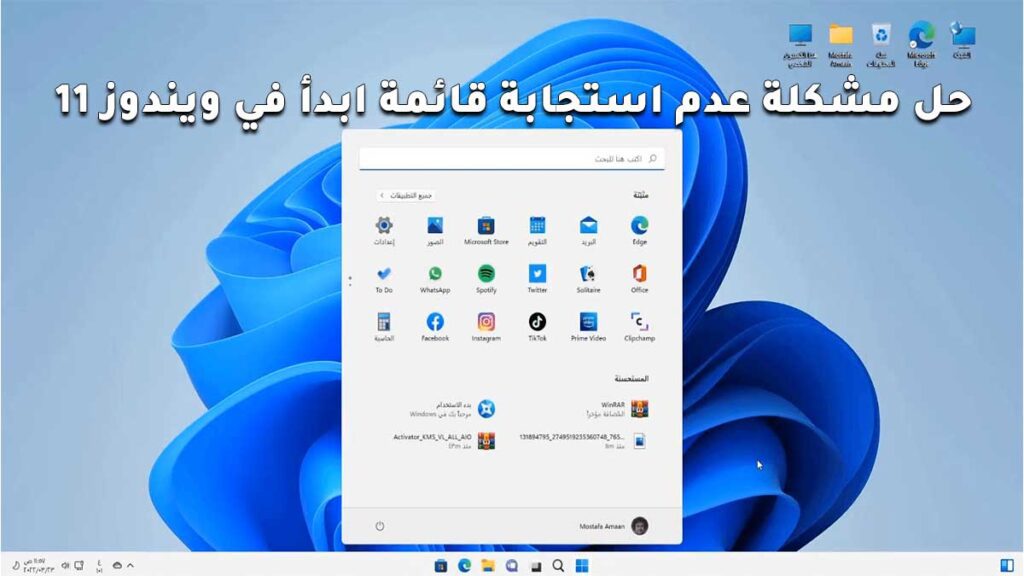
يُعد نظام التشغيل ويندوز 11 من أحدث أنظمة التشغيل التي أصدرتها مايكروسوفت، وهو يتميز بتصميم عصري وأداء متطور. ومع ذلك، يواجه بعض المستخدمين مشكلة شائعة تتعلق بعدم استجابة قائمة ابدأ، مما يؤدي إلى تعطيل تجربة الاستخدام. في هذا المقال، سنستعرض الأسباب المحتملة لهذه المشكلة ونقدم حلولاً عملية لإصلاحها.
أسباب عدم استجابة قائمة ابدأ في ويندوز 11
1. تحديثات النظام غير المكتملة
قد تكون المشكلة ناتجة عن عدم تثبيت تحديثات النظام الأخيرة، حيث تحتوي هذه التحديثات على إصلاحات للأخطاء.
2. مشاكل في ملفات النظام
تلف ملفات النظام يمكن أن يسبب خللاً في عمل قائمة ابدأ.
3. تطبيقات خلفية متعارضة
قد تكون بعض التطبيقات التي تعمل في الخلفية تتسبب في تعطل قائمة ابدأ.
4. إعدادات غير صحيحة
إعدادات النظام أو تخصيص قائمة ابدأ بشكل خاطئ قد تؤدي إلى المشكلة.
5. البرمجيات الضارة
وجود فيروسات أو برمجيات خبيثة يمكن أن يؤثر على أداء النظام.
خطوات حل مشكلة عدم استجابة قائمة ابدأ في ويندوز 11
1. إعادة تشغيل الجهاز
- قم بإعادة تشغيل الجهاز كخطوة أولى.
- قد تكون المشكلة مؤقتة ويمكن أن تُحل بهذه الطريقة البسيطة.
2. تحديث النظام
- افتح الإعدادات > تحديثات ويندوز.
- تحقق من وجود تحديثات جديدة وقم بتثبيتها.
- أعد تشغيل الجهاز بعد تثبيت التحديثات.
3. استخدام أداة إصلاح النظام (SFC)
- افتح موجه الأوامر كمسؤول.
- اكتب الأمر التالي:
sfc /scannow - انتظر حتى يكتمل الفحص وأعد تشغيل الجهاز.
4. تشغيل أداة DISM
- استخدم الأوامر التالية لإصلاح ملفات النظام:
DISM /Online /Cleanup-Image /CheckHealth DISM /Online /Cleanup-Image /RestoreHealth
5. تعطيل التطبيقات التي تعمل في الخلفية
- افتح إدارة المهام.
- حدد التطبيقات غير الضرورية التي تعمل في الخلفية.
- انقر على إنهاء المهمة.
6. إعادة تسجيل تطبيقات ويندوز
- افتح PowerShell كمسؤول.
- اكتب الأمر التالي:
Get-AppxPackage | Foreach {Add-AppxPackage -DisableDevelopmentMode -Register "$($_.InstallLocation)\AppXManifest.xml"}
7. إنشاء حساب مستخدم جديد
- افتح الإعدادات > الحسابات > العائلة والمستخدمون الآخرون.
- أنشئ حسابًا جديدًا.
- تحقق إذا كانت قائمة ابدأ تعمل بشكل طبيعي على الحساب الجديد.
8. فحص النظام باستخدام مضاد الفيروسات
- قم بفحص النظام باستخدام برنامج موثوق لمكافحة الفيروسات.
- أزل أي برامج خبيثة تم اكتشافها.
9. إعادة تعيين قائمة ابدأ
- افتح موجه الأوامر كمسؤول.
- استخدم الأمر التالي:
taskkill /f /im explorer.exe start explorer.exe
10. إعادة تثبيت ويندوز 11
- إذا لم تنجح الحلول السابقة، قم بإعادة تثبيت النظام كحل نهائي.
- احرص على أخذ نسخة احتياطية من بياناتك قبل البدء.
نصائح للحفاظ على أداء قائمة ابدأ
- قم بتحديث النظام بشكل دوري.
- حافظ على تشغيل برامج مكافحة الفيروسات.
- تجنب تثبيت التطبيقات غير الموثوقة.
- قم بإلغاء تثبيت البرامج التي لم تعد تستخدمها.
الأسئلة الشائعة عن حل مشكلة عدم استجابة قائمة ابدأ في ويندوز 11
1. لماذا لا تعمل قائمة ابدأ في ويندوز 11؟
قد تكون المشكلة ناتجة عن تحديثات غير مكتملة، أو تلف في ملفات النظام، أو تطبيقات متعارضة.
2. هل إعادة تشغيل الجهاز تكفي لحل المشكلة؟
في بعض الأحيان، يمكن أن تكون إعادة التشغيل حلاً سريعًا للمشكلة.
3. ما هي أداة SFC؟
هي أداة مدرجة في ويندوز لفحص وإصلاح ملفات النظام التالفة.
4. كيف يمكنني تحديث ويندوز 11؟
اذهب إلى الإعدادات > التحديثات والأمان > تحديثات ويندوز، وقم بالتحقق من وجود تحديثات جديدة.
5. هل يجب أن أستخدم برنامج مكافحة الفيروسات؟
نعم، لحماية النظام من البرمجيات الضارة التي قد تؤثر على الأداء.
6. كيف أعرف إذا كانت التطبيقات الخلفية تسبب المشكلة؟
يمكنك استخدام إدارة المهام لمعرفة التطبيقات التي تستهلك الموارد.
7. هل يمكن أن تكون المشكلة بسبب عتاد الجهاز؟
في حالات نادرة، قد تكون المشكلة مرتبطة بمكونات الجهاز مثل القرص الصلب.
8. ما الفرق بين SFC وDISM؟
SFC تفحص ملفات النظام، بينما DISM تصلح صورة النظام.
9. هل إنشاء حساب مستخدم جديد يمكن أن يحل المشكلة؟
نعم، إذا كانت المشكلة متعلقة بحساب المستخدم الحالي.
10. ماذا أفعل إذا لم تنجح الحلول؟
يمكنك التواصل مع دعم مايكروسوفت للحصول على مساعدة إضافية.
الخلاصة
تُعد مشكلة عدم استجابة قائمة ابدأ في ويندوز 11 مزعجة لكنها قابلة للحل باتباع الخطوات المذكورة. إذا واجهتك المشكلة، جرب الحلول تدريجيًا وستتمكن من استعادة أداء النظام بشكل طبيعي. شاركنا تجربتك أو استفساراتك في التعليقات!
كان هذا كل شيء عن حل مشكلة عدم استجابة قائمة ابدأ في ويندوز 11.
مواضيع ذات صلة:


